Niniejsza strona internetowa jest przeznaczona do użytku z aplikacją ScanSnap Home 2.xx.
Jeśli używasz aplikacji ScanSnap Home w wersji 3.0 lub nowszej, patrz tutaj.
Aktywacja licencji dla aplikacji ScanSnap Home (ScanSnap Home 2.9 lub wcześniej)
Wersja ScanSnap Home 2.10 lub później nie wymaga licencji aktywacyjnej dla ScanSnap Home. Ponadto liczba komputerów i urządzeń telefonów komórkowych, z których można korzystać, jest nieograniczona.
Aby zaktualizować program ScanSnap Home do najnowszej wersji, patrz Aby zaktualizować oprogramowanie.
Aby używać ScanSnap Home, musisz aktywować licencję. Podłączenie skanera ScanSnap do komputera automatycznie aktywuje licencję, tym samym umożliwiając korzystanie z aplikacji ScanSnap Home.
Jednak, istnieje limit licencji skanera ScanSnap. Zatem, należy dezaktywować licencje dla komputerów lub kont użytkowników, którzy nie korzystają już ze skanera ScanSnap.
Jeśli zarejestrujesz konto ScanSnap i użyjesz go do aktywacji licencji dla ScanSnap Home, będziesz mógł wykonać poniższe działania:
Używaj skanera ScanSnap z maksymalnie pięcioma urządzeniami takimi jak komputery lub urządzenia przenośne, przy pomocy jednej licencji.
Skanuj dokumenty za pomocą skanera ScanSnap i zapisuj zeskanowane obrazy bezpośrednio ze skanera w usłudze w chmurze za pomocą ScanSnap Cloud.
Kiedy licencja aplikacji ScanSnap Home zostanie aktywowana przy pomocy konta ScanSnap, możesz używać skanera ScanSnap z maksymalnie pięcioma komputerami, korzystając z jednej licencji.
Konta skanera ScanSnap są dostępne w poniższych regionach. Aby się zapoznać ze szczegółami dotyczącymi dostępności kont ScanSnap, zajrzyj tutaj.
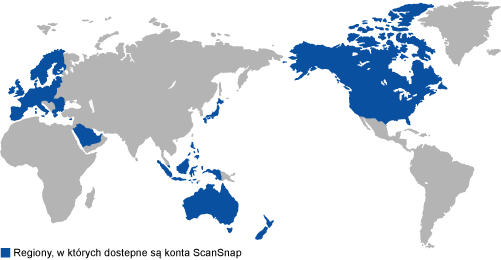
Aktywację licencji w aplikacji ScanSnap Home przeprowadza się dla skanera ScanSnap połączonego z komputerem.
-
Aby móc używać aplikacji ScanSnap Home lub ustanowić łącze z usługą w chmurze przy pomocy ScanSnap Cloud z kontem ScanSnap (innym niż konto ScanSnap, przy pomocy którego aktywowano licencję), zaloguj się do aplikacji ScanSnap Home za pomocą innego konta ScanSnap. Jeśli przełączysz konto ScanSnap na nowe, możesz dalej korzystać z aplikacji ScanSnap Home na nowym koncie ScanSnap.
Aby móc używać aplikacji ScanSnap Home z kontem ScanSnap innym niż konto ScanSnap, przy pomocy którego aktywowano licencję, zaloguj się do aplikacji ScanSnap Home za pomocą innego konta ScanSnap. Jeśli przełączysz konto ScanSnap na nowe, możesz dalej korzystać z aplikacji ScanSnap Home na nowym koncie ScanSnap.
-
Aby sprawdzić aktualną sytuację dotyczącą aktywacji licencji konta ScanSnap lub zmienić adres e-mail lub hasło konta skanera ScanSnap, zapoznaj się ze stroną zarządzania kontem ScanSnap.
Aktywację licencji w aplikacji ScanSnap Home przeprowadza się dla skanera ScanSnap połączonego z komputerem.
-
Aby móc używać aplikacji ScanSnap Home lub ustanowić łącze z usługą w chmurze przy pomocy ScanSnap Cloud z kontem ScanSnap (innym niż konto ScanSnap, przy pomocy którego aktywowano licencję), zaloguj się do aplikacji ScanSnap Home za pomocą innego konta ScanSnap. Jeśli przełączysz konto ScanSnap na nowe, możesz dalej korzystać z aplikacji ScanSnap Home na nowym koncie ScanSnap.
Aby móc używać aplikacji ScanSnap Home z kontem ScanSnap innym niż konto ScanSnap, przy pomocy którego aktywowano licencję, zaloguj się do aplikacji ScanSnap Home za pomocą innego konta ScanSnap. Jeśli przełączysz konto ScanSnap na nowe, możesz dalej korzystać z aplikacji ScanSnap Home na nowym koncie ScanSnap.
-
Aby sprawdzić aktualną sytuację dotyczącą aktywacji licencji konta ScanSnap lub zmienić adres e-mail lub hasło konta skanera ScanSnap, zapoznaj się ze stroną zarządzania kontem ScanSnap.